修改区域显示属性、坐标轴、区域填充颜色和图样
使用区域对象中生成的区域手柄点选择区域填充,并将其拖放到另一个封闭的边界中。
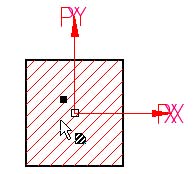
• 选择自动生成的周长或面积区域对象属性作为独立变量(用户需要在目标搜索计算中计算这些变量的值)。
• 在进一步计算或者其他过程中重新利用区域对象及其信息。例如,可为区域坐标系原点处的关键点标注尺寸,该坐标系位于区域对象的质心位置。
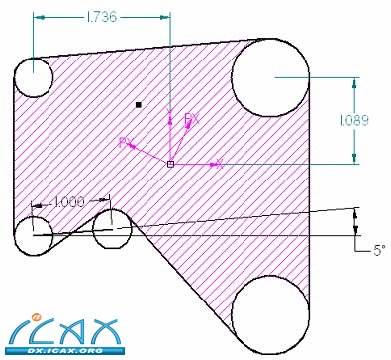
计算重叠元素的离散面积,添加或者删除几何体后重新计算,如例(A)和(B)所示。
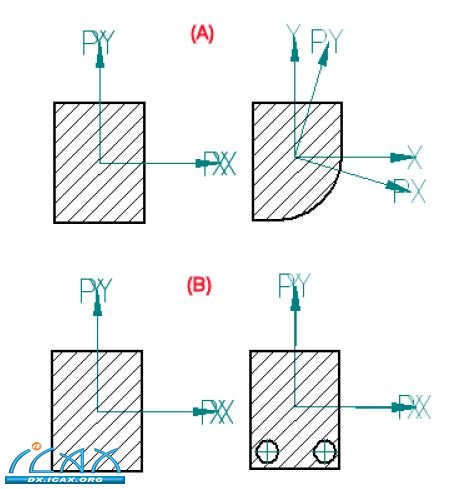
修改区域显示属性
为了区分区域对象与其他2D元素,可使用Area(区域)命令栏和Info(信息)对话框中的选项为其设置不同的显示属性。
坐标轴
在Info(信息)对话框的Coordinate Systems(坐标系)页上提供了质心坐标系与主惯性矩坐标系的独立控件。您可开/关坐标系并更改指引线和文本的显示颜色与特性。
即使关闭坐标轴,用户仍可看到并选择位于区域对象质心的面心关键点。您可使用关键点为其连接其他对象,例如尺寸标注。
坐标系的整体尺寸由尺寸标注样式中的字体大小控制。
区域填充颜色和图样
在创建区域对象之前,可从Area(区域)命令的Fill Style(填充样式)列表中选择某个填充样式。
也可使用Info(信息)对话框中Fill(填充)页上的选项单独修改用于填充某个区域对象的线型、颜色和图样。
创建并选择某个区域对象之后,可通过选择Area(区域)命令栏上的Properties(属性)按钮,或选择区域对象快捷菜单中的Properties(属性)修改其填充与坐标系属性。
|